在日常的电脑使用中,Windows系统的任务栏是我们与操作系统交互的重要界面之一。当我们使用Dell电脑时,底部任务栏无响应的问题常常让用户感到困扰。这不仅影响了工作效率,同时也可能导致数据处理的延误。因此,了解此问题的原因以及解决方法,对许多用户来说都显得尤为重要。
首先,任务栏无响应的情况可能是由于系统被锁定所导致的。有时用户在操作电脑时可能会误触到某些快捷键,导致系统某些功能被冻结。比如,按下“Windows + L”组合键便会锁定当前用户,这时任务栏不能响应是非常正常的表现。此时,用户只需重新登录即可解决问题。
其次,任务栏无响应的原因还可能与系统设置或者软件冲突有关。举例来说,某些后台程序可能会与任务栏的正常功能产生冲突,导致其无法响应用户的操作。在这里,用户可以尝试重启电脑,通常能够解决这一问题。如果重启后依旧无效,建议进入安全模式,在安全模式下系统只会启动最基本的程序,这样可以帮助用户判断问题是否由某个第三方软件引起的。
此外,系统更新也可能是导致任务栏无响应的一大原因。在Windows系统中,定期更新是非常必要的,这不仅可以增强系统的安全性,还可以修复一些已知的bug。如果任务栏无响应的情况出现在系统更新之后,用户可尝试回滚更新或卸载最近安装的软件,看看问题是否得到解决。
对于那些经常出现任务栏无响应问题的用户,推荐使用系统自带的故障排除工具。例如,在“设置”中找到“更新与安全”,然后进入“故障排除”,寻找与任务栏相关的故障排除选项。这些工具可以自动检测并修复常见的问题,能够帮助用户节省不少麻烦。
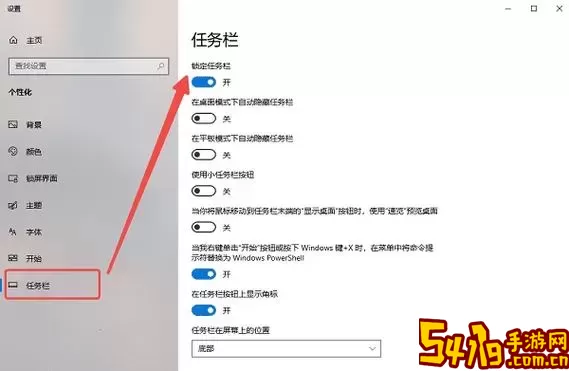
当然,若以上方法均无法解决任务栏无响应的问题,用户可能需要考虑更深层次的系统修复。Windows系统提供了“系统文件检查工具”(SFC),用户可以通过命令提示符使用该工具,对系统文件进行检测并修复。具体操作为:在搜索栏中输入“cmd”,右键以管理员身份运行,然后输入“sfc /scannow”并按回车键。这一过程可能需要一定时间,待完成后,系统会自动修复检测到的问题。
最后,如果以上方法仍无法解决问题,用户也可以考虑备份重要数据后进行系统重装。虽然这一方法是较为极端的解决方案,但在遇到系统严重问题时,有时是唯一的出路。在重装之前,请务必备份重要文件,以免造成数据丢失。
综上所述,Dell电脑底部任务栏无响应的问题可能有多种原因,用户需要从自身操作、软件冲突、系统更新等多个方面进行排查。通过合理的判断和有效的解决方法,我们通常可以快速恢复任务栏的正常使用,从而提升日常工作的效率。希望每位用户都能够顺利解决此类问题,享受更流畅的使用体验。